Windows 10 Build 18290 (เสียงกริ่งเร็ว)
Microsoft กำลังเปิดตัวบิลด์ใหม่จากสาขาการพัฒนา (เวอร์ชัน Windows 10 ถัดไป ซึ่งปัจจุบันรู้จักกันในชื่อเวอร์ชัน 1903 หรือ 19H1) บุคคลภายในใน Fast Ring กำลังได้รับ Windows 10 Build 18290
โฆษณา
ก่อนอื่น Microsoft ได้ออกคำเตือนว่าบิลด์ที่เก่ากว่าจะหมดอายุในไม่ช้า Windows 10 รุ่นก่อนหน้านี้จะหยุดทำงานในวันที่ 14 ธันวาคม ในวันนั้น คุณจะเริ่มได้รับคำเตือนวันละครั้ง และหลังจากนั้นไม่นาน OS จะหยุดทำงานโดยสมบูรณ์ คนวงในใน Fast Ring จะต้องตรวจสอบให้แน่ใจว่าพวกเขาได้อัปเดตเป็น 19H1 Build 18290 (บิวด์ของวันนี้) เพื่อหลีกเลี่ยงไม่ให้โดนไทม์บอมบ์ คนวงในในวงช้าที่รันบิลด์ที่เก่ากว่าจำเป็นต้องอัปเดตเป็นบิลด์ 17763 (บิวด์สุดท้ายสำหรับการอัปเดตตุลาคม 2018) เพื่อหลีกเลี่ยงไม่ให้โดนไทม์บอมบ์ในบิลด์ RS5 ที่เก่ากว่า
สัมผัสความคล่องแคล่วสำหรับเมนูใน Start
ติดตามการปรับปรุงรายการข้ามของเรา ด้วย Build 18282เมื่อคุณอัปเดตเป็นบิลด์ของวันนี้ คุณจะสังเกตเห็นว่าเราได้ปรับปรุงพาวเวอร์และเมนูผู้ใช้ใน Start ด้วยเช่นกัน ซึ่งรวมถึงการเพิ่มไอคอนเพื่อให้ระบุตัวตนได้ง่ายขึ้น

ซึ่งจะมองเห็นได้ในเมนูเปิด/ปิดในหน้าจอลงชื่อเข้าใช้
ซิงค์นาฬิกาของคุณ
เพื่อตอบสนองต่อความคิดเห็นของคุณ เรากำลังเพิ่มตัวเลือกในการตั้งค่าวันที่ & เวลาเพื่อซิงโครไนซ์นาฬิกาของคุณกับเซิร์ฟเวอร์เวลาด้วยตนเอง ซึ่งจะช่วยในสถานการณ์ที่คุณคิดว่านาฬิกาอาจไม่ซิงค์กัน หรือหากบริการเวลาถูกปิดใช้งาน นอกจากนี้เรายังจะแสดงเวลาล่าสุดที่ซิงค์สำเร็จและที่อยู่ของเซิร์ฟเวอร์เวลาปัจจุบันของคุณ

หมายเหตุ: ปัจจุบันฟีเจอร์นี้รองรับเฉพาะพีซีที่เข้าร่วมที่ไม่ใช่โดเมน แม้ว่าในรุ่นปัจจุบันจะมองเห็นได้บนอุปกรณ์ทั้งหมด
ดูว่าแอปใดกำลังใช้ไมโครโฟนของคุณอยู่
ในบิลด์ 18252 เราได้แนะนำไอคอนไมโครโฟนใหม่ที่จะปรากฏในพื้นที่แจ้งเตือนเพื่อแจ้งให้คุณทราบเมื่อมีแอปเข้าถึงไมโครโฟนของคุณ วันนี้เรากำลังอัปเดต ดังนั้นหากคุณวางเมาส์เหนือไอคอน ตอนนี้จะแสดงให้คุณเห็นว่าแอปใด ดับเบิลคลิกที่ไอคอนจะเปิดการตั้งค่าความเป็นส่วนตัวของไมโครโฟน
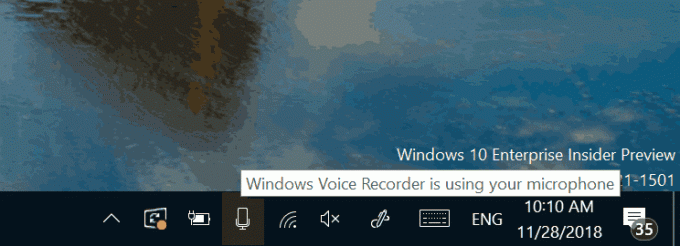
หากมีแอปหลายตัวกำลังใช้ไมโครโฟนอยู่ จะแสดงเฉพาะจำนวนที่ใช้งานไมโครโฟนของคุณ เรายังมีอีกเล็กน้อยที่ต้องทำ โปรดคอยติดตาม!
ปรับปรุงประสบการณ์การค้นหาและ Cortana ของคุณ
เรากำลังสำรวจตัวเลือกบางอย่างสำหรับการปรับปรุงประสบการณ์เหล่านี้ใน Windows เมื่อคุณเริ่มการค้นหาตอนนี้ คุณจะสังเกตเห็นว่าเราได้อัปเดตหน้า Landing Page ซึ่งทำให้กิจกรรมล่าสุดมีพื้นที่เพิ่มขึ้นอีกเล็กน้อย หายใจ, เพิ่มการสนับสนุนชุดรูปแบบแสง, สัมผัสของอะคริลิและรวมถึงตัวเลือกตัวกรองการค้นหาทั้งหมดเป็นเดือยจากget ไป. เรายินดีรับฟังความคิดเห็นของคุณ – คุณสามารถรายงานปัญหาและข้อเสนอแนะให้เราได้ ที่นี่. คุณอาจสังเกตเห็นการเปลี่ยนแปลงอื่นๆ เมื่อเราทำการบินต่อไป เราจะมีรายละเอียดเพิ่มเติมที่จะแชร์ในภายหลัง
การแจ้งเตือนการอัปเดต Windows
เริ่มตั้งแต่ 19H1 เมื่ออุปกรณ์ของคุณมีการอัปเดตที่ต้องรีบูต (รวมถึงบิลด์ใหม่ที่เราเปิดตัว) คุณจะเห็น ไอคอน Windows Update พร้อมไฟแสดงสถานะสีส้มในพื้นที่แจ้งเตือน (ซิสเต็มเทรย์) เตือนให้คุณรีสตาร์ท อุปกรณ์.
จดหมายและปฏิทิน (เวอร์ชัน 11001.20106): ติดตามงานของคุณจากจดหมายและปฏิทินใน Microsoft To-Do ได้ง่ายขึ้น ด้วยการอัปเดตจดหมายและปฏิทินล่าสุดจาก Store เราได้เพิ่มความสามารถในการสลับไปยังสิ่งที่ต้องทำโดยตรงในการนำทางแอปของเรา การอัปเดตนี้เปิดตัวสำหรับทั้งผู้ใช้ Insiders และ Retail ในขณะที่เราพูด
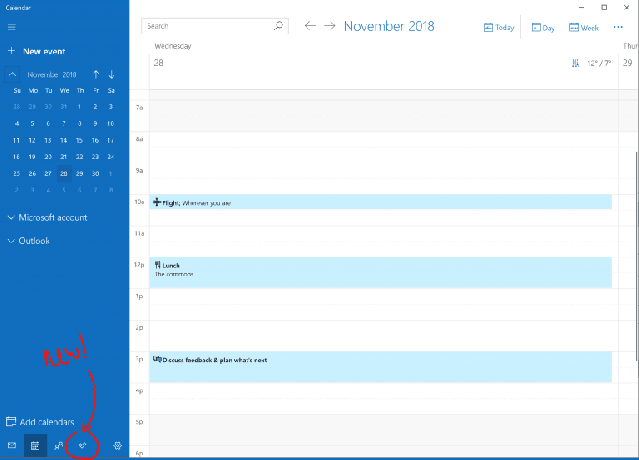
- แก้ไขปัญหาที่ทำให้ไฟล์ PDF ที่เปิดใน Microsoft Edge แสดงไม่ถูกต้อง (ขนาดเล็ก แทนที่จะใช้พื้นที่ทั้งหมด)
- แก้ไขปัญหาที่ทำให้การเลื่อนล้อเลื่อนของเมาส์ในแอป UWP และพื้นผิว XAML จำนวนมากทำงานเร็วโดยไม่คาดคิดในบิวด์ล่าสุด
- เราได้อัปเดตแถบงานเพื่อลดจำนวนครั้งที่คุณอาจเห็นไอคอนวาดใหม่ เห็นได้ชัดเจนที่สุดเมื่อโต้ตอบกับถังรีไซเคิล แม้ว่าในสถานการณ์อื่นๆ เช่นกัน
- แอปป้องกันไวรัสต้องทำงานเป็นกระบวนการที่มีการป้องกันเพื่อลงทะเบียนกับ Windows และปรากฏในแอป Windows Security หากแอป AV ไม่ลงทะเบียน โปรแกรมป้องกันไวรัสของ Windows Defender จะยังคงเปิดใช้งานอยู่
- แก้ไขปัญหาที่ทำให้ระบบใช้ CPU จำนวนมากโดยไม่คาดคิดเป็นเวลานานเมื่อระบุอุปกรณ์บลูทูธ
- แก้ไขปัญหาที่เกิดใน Cortana Signals.dll ขัดข้องในพื้นหลัง
- แก้ไขปัญหาที่ทำให้เดสก์ท็อประยะไกลแสดงหน้าจอสีดำสำหรับผู้ใช้บางคน ปัญหาเดียวกันนี้อาจทำให้ค้างบนเดสก์ท็อประยะไกลเมื่อใช้ VPN
- แก้ไขปัญหาที่ทำให้โปรแกรมควบคุมเครือข่ายที่แมปอาจแสดงเป็นไม่พร้อมใช้งานเมื่อใช้คำสั่ง net use และแสดง X สีแดงใน File Explorer
- ปรับปรุงความเข้ากันได้ของผู้บรรยายกับ Chrome
- ปรับปรุงประสิทธิภาพของโหมดเมาส์ที่เน้นแว่นขยาย
- แก้ไขปัญหาที่ Pinyin IME จะแสดงโหมดภาษาอังกฤษในแถบงานเสมอ แม้ว่าจะพิมพ์ภาษาจีนในเที่ยวบินก่อนหน้าก็ตาม
- แก้ไขปัญหาที่ทำให้ภาษาแสดง "วิธีการป้อนข้อมูลที่ไม่พร้อมใช้งาน" ที่ไม่คาดคิดในรายการแป้นพิมพ์ในการตั้งค่า หากคุณเพิ่มภาษาผ่านการตั้งค่าภาษาในเที่ยวบินล่าสุด
- ขอบคุณทุกคนที่แชร์ความคิดเห็นเกี่ยวกับ Microsoft IME ภาษาญี่ปุ่นตัวใหม่ที่เปิดตัวด้วย สร้าง 18272. ในขณะนี้ เวอร์ชัน IME จะกลับมาเป็นเวอร์ชันที่จัดส่งพร้อมกับการอัปเดตเดือนตุลาคม 2018 ในขณะที่เรานำความคิดเห็นของคุณไปพิจารณา
- เราได้เพิ่มการสนับสนุนสำหรับ LEDBAT ในการอัปโหลดไปยัง การเพิ่มประสิทธิภาพการจัดส่ง เพียร์บน LAN เดียวกัน (หลัง NAT เดียวกัน) ปัจจุบัน LEDBAT ใช้โดย Delivery Optimization ในการอัปโหลดไปยัง Group หรือ Internet peers เท่านั้น คุณลักษณะนี้ควรป้องกันความแออัดในเครือข่ายท้องถิ่นและอนุญาตให้มีการส่งข้อมูลการอัปโหลดแบบเพียร์ทูเพียร์ในทันทีเมื่อใช้เครือข่ายสำหรับการรับส่งข้อมูลที่มีลำดับความสำคัญสูงกว่า
- ต้องปรับแต่งสีไฮเปอร์ลิงก์ในโหมดมืดในบันทึกย่อช่วยเตือนหากเปิดใช้งาน Insights
- หน้าการตั้งค่าจะขัดข้องหลังจากเปลี่ยนรหัสผ่านบัญชีหรือ PIN เราขอแนะนำให้ใช้วิธี CTRL + ALT + DEL เพื่อเปลี่ยนรหัสผ่าน
- เนื่องจากข้อขัดแย้งในการผสาน การตั้งค่าสำหรับการเปิด/ปิดใช้งาน Dynamic Lock หายไปจากการตั้งค่าการลงชื่อเข้าใช้ เรามีวิธีแก้ไขซึ่งจะบินในเร็วๆ นี้
- การตั้งค่าขัดข้องเมื่อคลิกที่ตัวเลือก "ดูการใช้ที่เก็บข้อมูลบนไดรฟ์อื่น" ภายใต้ระบบ > ที่เก็บข้อมูล
- แอปความปลอดภัยของ Windows อาจแสดงสถานะที่ไม่รู้จักสำหรับพื้นที่การป้องกันไวรัสและภัยคุกคาม หรือรีเฟรชไม่ถูกต้อง สิ่งนี้อาจเกิดขึ้นหลังจากอัปเกรด รีสตาร์ท หรือเปลี่ยนแปลงการตั้งค่า
- ไม่สามารถเลือกลบ Windows เวอร์ชันก่อนหน้าใน Configure Storage Sense ได้
- การตั้งค่าจะขัดข้องเมื่อเปิดการตั้งค่าคำพูด
- บุคคลภายในอาจเห็นหน้าจอสีเขียวที่มีข้อผิดพลาด System Service Exception ใน win32kbase.sys เมื่อโต้ตอบกับเกมและแอปบางเกม เรามีวิธีแก้ไขที่จะบินในเที่ยวบินถัดไป ขอขอบคุณที่อดทนรอ
- มีบล็อกการอัปเดตสำหรับบิลด์นี้สำหรับพีซีจำนวนน้อยที่ใช้ชิป Nuvoton (NTC) TPM กับ เวอร์ชันเฟิร์มแวร์เฉพาะ (1.3.0.1) เนื่องจากข้อผิดพลาดที่ทำให้เกิดปัญหากับการเข้าสู่ระบบใบหน้า/ไบโอเมตริกซ์/พินของ Windows Hello ไม่ได้ ทำงาน. ปัญหานี้เป็นที่เข้าใจและการแก้ไขจะถูกส่งไปยัง Insiders ในไม่ช้า
- หากคุณติดตั้งบิลด์ล่าสุดจาก Fast Ring และเปลี่ยนเป็น Slow Ring – เนื้อหาทางเลือก เช่น การเปิดใช้งานโหมดนักพัฒนาซอฟต์แวร์จะล้มเหลว คุณจะต้องอยู่ในวงแหวนด่วนเพื่อเพิ่ม/ติดตั้ง/เปิดใช้งานเนื้อหาเสริม ทั้งนี้เนื่องจากเนื้อหาทางเลือกจะติดตั้งเฉพาะในรุ่นที่ได้รับอนุมัติสำหรับวงแหวนเฉพาะเท่านั้น

